Hvordan nedgradere Motorola One fra Android 10 til 9.0 Pie
Nedgradere / / August 05, 2021
Motorola har endelig gitt ut den stabile Android 10-oppdateringen for Motorola One med en ren aksjeopplevelse. Hvis du i tilfelle har oppgradert Motorola One-enheten din nylig og står overfor eventuelle feil eller stabilitetsproblemer, er du på rett sted. Selv om den siste Android 10-oppdateringen er ganske stabil, har den fortsatt mange feil som brukerne står overfor. For å være i en sikker slutt, har brukerne til hensikt å nedgradere enheten. Så for å spare tid har vi dekket den komplette guiden om hvordan du enkelt kan nedgradere Motorola One fra Android 10 til 9.0 Pie-versjonen ved å følge denne trinnvise veiledningen riktig.
Hvis du har blitt forelsket i de nye Android 10-funksjonene eller brukt den en stund, kan du vente på de neste par oppdateringene for å få det løst. Ellers, hvis du ikke liker den nye oppdateringen eller ikke kan takle problemene / feilene, bør du gå tilbake til Android 9.0 Pie-versjonen.
Det er mange rapporter fra brukerne våre i Reddit, og et par fora med hensyn til Android 10 stabil oppdatering forårsaker problemer som batteriets tømming, problemer med kameraappene osv.

Innholdsfortegnelse
- 1 Tilbake til fastvareoppdatering:
-
2 Nedgrader Motorola One fra Android 10 til 9.0 Pie
- 2.1 Forutsetningskrav:
- 2.2 Last ned nødvendige filer:
- 2.3 Bruksanvisning:
Tilbake til fastvareoppdatering:
- Enhet: Motorola One
- Modell: XT1941-3
- Tilbakeslagsversjon: Android 10 (Q) til Android 9.0 Pie
- Nullstillingsgrensesnitt: PPKS29.68-16-21-5
- Status: Offisiell ROM
- Type: Tilbakebetaling av fastvarepakke
- Changelog: Denne oppdateringen vil rulle tilbake Android-versjonen til 9.0 Pie.
Hvis du ikke har mottatt den siste stabile Android 10 OTA-oppdateringen ennå, kan du gå til guiden vår om hvordan du laster ned og installerer Android 10 på Motorola One.
Nedgrader Motorola One fra Android 10 til 9.0 Pie
Følg nå hele guiden ordentlig for å nedgradere ZenFone 5-modellen din fra Android 10 til Android 9.0 Pie offisielt.
Forutsetningskrav:
- Denne tilbakestillingsfastvaren er kun for Motorola One-modellen.
- Oppretthold enhetens batterinivå opptil 60% minimum.
- Fastvare-tilbakestillingsprosessen vil utslette alle dataene fra enheten din. Forsikre deg om at enheten er sikkerhetskopiert før du går til den blinkende prosessen.
- Følg alle kravene ordentlig og last ned alle filene gitt nedenfor.
Last ned nødvendige filer:
- Last ned det siste Motorola USB-driver og installer den på PCen
- Tilbakebetalingspakke - PPKS29.68-16-21-5: nedlasting
- For å blinke Android 10, må du først låse opp bootloaderen på Motorola One.
- Last ned ADB Android SDK Platform Tool
Bruksanvisning:
- Først laster du ned fastvaren Motorola One Android 9.0 Pie ovenfra.
- Du må trekke ut den nedlastede fastvaren til plattform-verktøy mappe.
- På et tomt område inne i mappen trykker du på SKIFT-tasten og høyreklikker på et tomt område. Plukke ut Åpne PowerShell-vinduet her fra popup-vinduet som vises.
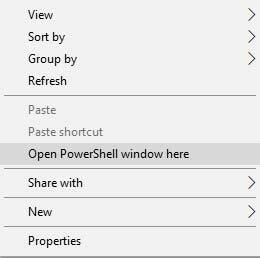
- Du kan nå koble Motorola One til PC-en ved hjelp av USB-kabel, og sørge for at den er låst opp. Skriv inn følgende kommando i kommandolinjevinduet:
adb omstart bootloader
- Enheten din går nå i opplastingsmodus.
- Når det er gjort, må du kontrollere om enheten din er riktig tilkoblet ved å skrive inn kommandoen nedenfor:
hurtigstartsenheter
- Ovennevnte kommando returnerer en utgang med enhets-ID. Hvis ikke, må du kontrollere at du har installert driverne og start maskinen på nytt
- Skriv inn følgende kommandoer nå for å blinke fabrikkbildet og gjenopprette fastvare på lager på Motorola One-enheten. Det kan være en sjanse for at enheten eller varianten har et ekstra eller mindre antall system.img_sparsechunk så sørg for å blinke tilsvarende. Hvis du nedgraderer fastvaren til Motorola One, ikke blinke gpt.bin og bootloader.img / motoboot.img filer.
fastboot getvar max-sparse-size fastboot oem fb_mode_set. fastboot flash partisjon gpt.bin. fastboot flash bootloader bootloader.img. fastboot flash modem_a NON-HLOS.bin. fastboot flash fsg_a fsg.mbn. fastboot slette modemst1. fastboot slette modemst2. fastboot flash dsp_a adspso.bin. fastboot flash logo_a logo.bin. fastboot flash boot_a boot.img. fastboot flash system_a system.img_sparsechunk.0. fastboot flash system_a system.img_sparsechunk.1. fastboot flash system_a system.img_sparsechunk.2. hurtigstartsblits system_a system.img_sparsechunk.3. fastboot flash system_a system.img_sparsechunk.4. fastboot flash system_a system.img_sparsechunk.5. fastboot flash system_a system.img_sparsechunk.6. fastboot flash system_a system.img_sparsechunk.7. fastboot flash system_a system.img_sparsechunk.8. fastboot flash system_b system_b.img_sparsechunk.0. fastboot flash system_b system_b.img_sparsechunk.1. fastboot flash vendor_a vendor.img_sparsechunk.0. fastboot flash vendor_a vendor.img_sparsechunk.1. fastboot flash oem_a oem.img. fastboot flash oem_b oem_other.img. fastboot slette cache fastboot slette brukerdata. fastboot slette DDR. fastboot oem fb_mode_clear. omstart av hurtigstart
- Når alt er gjort, må du starte telefonen på nytt:
omstart av hurtigstart
Når enheten har startet opp, vil du se de første installasjonsinstruksjonene. Nå kan du nedgradere Motorola One til Android 9.0 Pie-oppdateringen, og det er ganske enkelt for alle å følge. Hvis du har spørsmål eller føler deg fast, gi oss beskjed via kommentarene nedenfor.
Vi antar at du syntes denne guiden var nyttig og nedgradert Motorola One fra Android 10 til 9.0 Pie.
Jeg er teknisk innholdsforfatter og heltidsblogger. Siden jeg elsker Android og Googles enhet, startet jeg karrieren min med å skrive for Android OS og deres funksjoner. Dette førte til at jeg startet "GetDroidTips". Jeg har fullført Master of Business Administration ved Mangalore University, Karnataka.


![Slik installerer du lager-ROM på Hello R9 [Firmware File / Unbrick]](/f/23a062a823414b6ccf1bce2a68b4377b.jpg?width=288&height=384)
![Slik installerer du lager-ROM på Aldo J48 [Firmware Flash File / Unbrick]](/f/0fa4177a817c76183a3078bb802c2665.jpg?width=288&height=384)